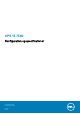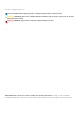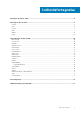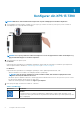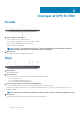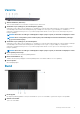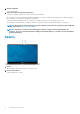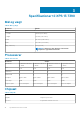Setup Guide
3. Område til højreklik
Tryk for at højreklikke.
4. Tænd/sluk-knap med valgfri fingeraftrykslæser
Tryk på for at tænde computeren, hvis den er slukket eller i slumretilstand.
Når computeren er tændt, skal du trykke på tænd/sluk-knappen for at sætte computeren i slumretilstand. Hold tænd/sluk-knappen
inde i ti sekunder for at gennemtvinge slukning af computeren.
Tryk og hold tænd/sluk-knappen nede i 25 sekunder for at nulstille RTC-batteriet, hvis der opstår en no post-fejl.
Hvis der sidder en fingeraftrykslæser i tænd/sluk-knappen, skal du placere fingeren på tænd/sluk-knappen for at logge på.
BEMÆRK: Du kan tilpasse tænd/sluk-knappens funktion i Windows. Du kan finde flere oplysninger i
Me and My Dell
(Mig og min Dell)
på support.dell.com/manuals.
BEMÆRK: Strømmens statuslys på tænd/sluk-knappen fås kun på computere uden fingeraftrykslæser. På
computere, der leveres med fingeraftrykslæser indbygget i tænd/sluk-knappen, er der ikke en strømstatusindikator
på tænd/sluk-knappen.
Skærm
1. Kamera
Gør det muligt at video-chatte, tage fotos og optage videoer.
2. Kamerastatusindikator
Tænder når kameraet er i brug.
8
Visninger af XPS 13 7390